1、首先,我们要大致了解到PS的作用和基本功能。作为一款作图和修图软件,PS本身是十分强大的。但是这个是针对艺术方面,如果针对工业生产和画面印刷等,PS的不足就暴露出来了,本身尺寸精度不高,且不易把握尺寸。不易做矢量文件。

2、下面我们就针对上述问题,做一下介绍,如何能够快速精准的定位图片。想要精准的定位图片位置及图案大小等,最直观的就是通过尺寸来对比。首先新建一个画布的时候,我们可以按照实际需求和尺寸,新建画布,通过调整分辨率来调节大小,尽量不要缩放画布的大小。
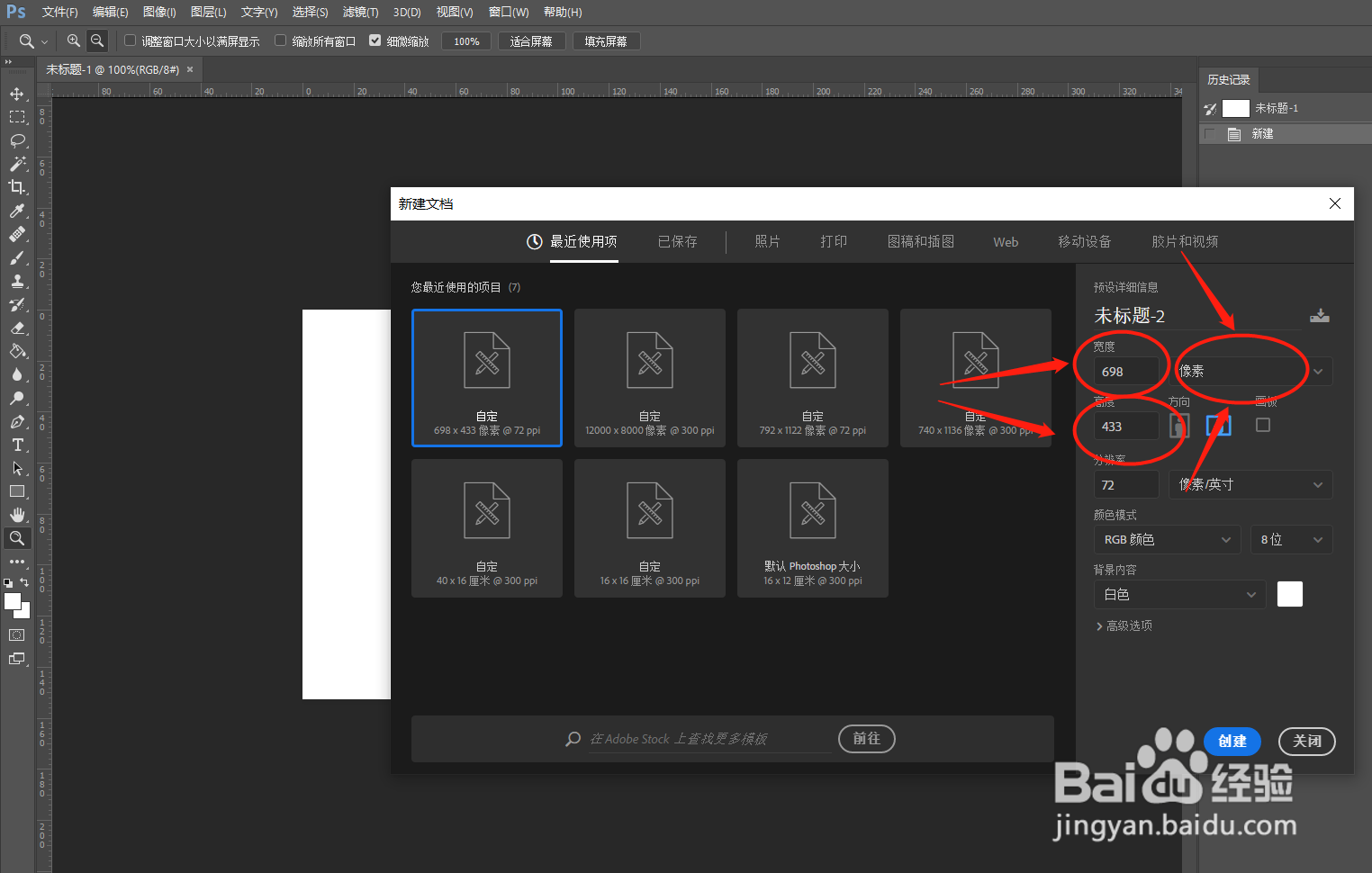
3、其实,我们新建完画布以后,第一步就是要调出PS软件中的尺寸线。按住Ctrl+R,快捷键可以调出尺寸线。需要注意的是,尺寸线的刻度单位是根据您PS软件中的设置走的,如果需要调整单位,例如改变为:罪焐芡拂mm、cm、像素、英寸等,可以在刻度线任意位置,点击鼠标右键更改。


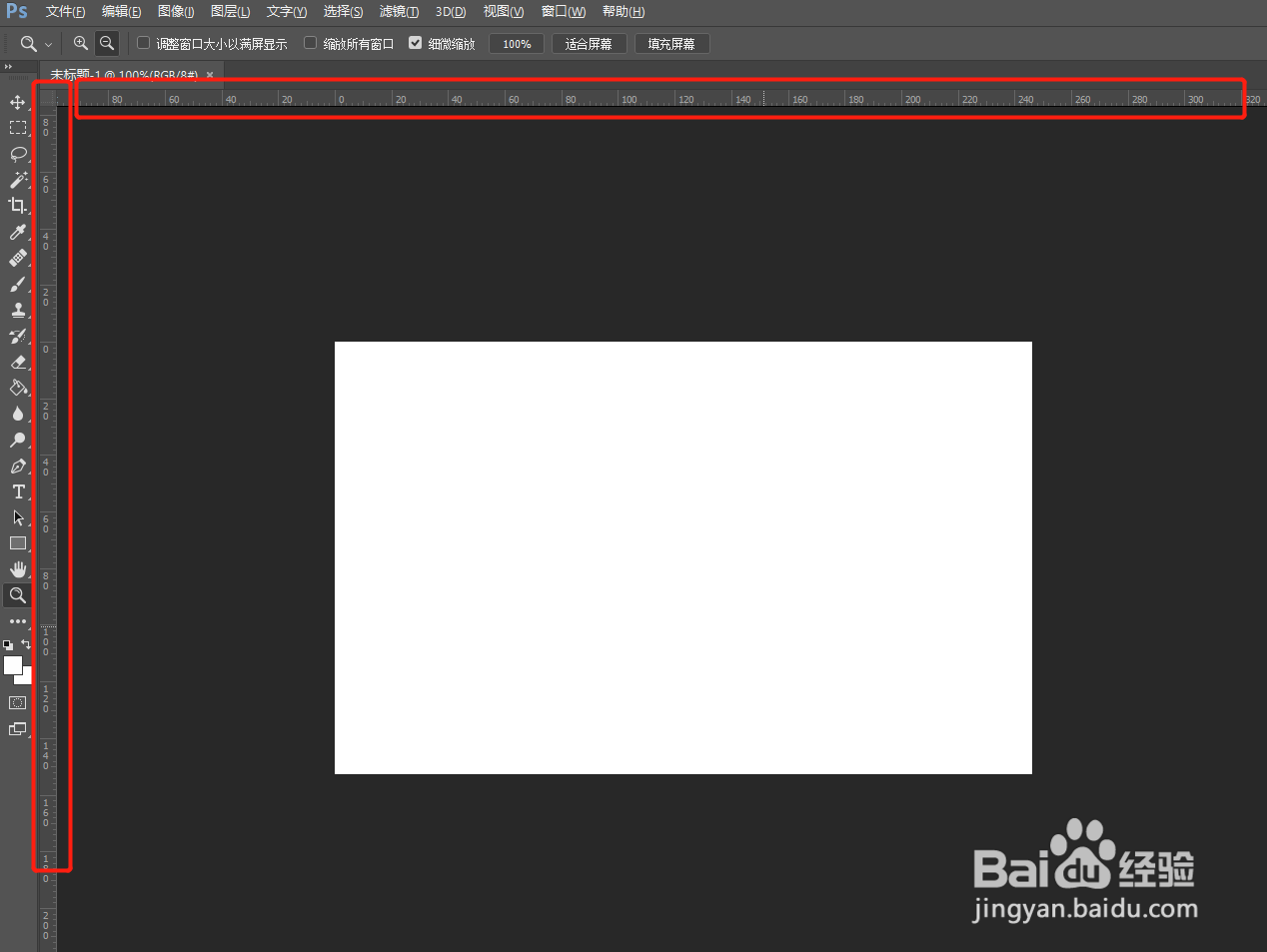
4、确定了尺寸及刻度尺,我们接下来茧盯璜阝就可以定位图片位置。我们需要引入PS软件中的参考线的功能。参考线顾名思义就是,给你一个标尺,作为参考,引导你作图时候尺寸的位置比例大小殪讧唁跬等。点击“视图”然后下拉菜单中可以看到,和参考线相关的功能和按键。点击进入“新建参考线”。

5、输入定位数值,然后可以根据数值,系统建立一条参考线。注意这个参考线是系统的文件,不是图层,也不占用像素。只是一条虚拟的标尺线。 导出为图片格式,这个标尺线是不显示的。
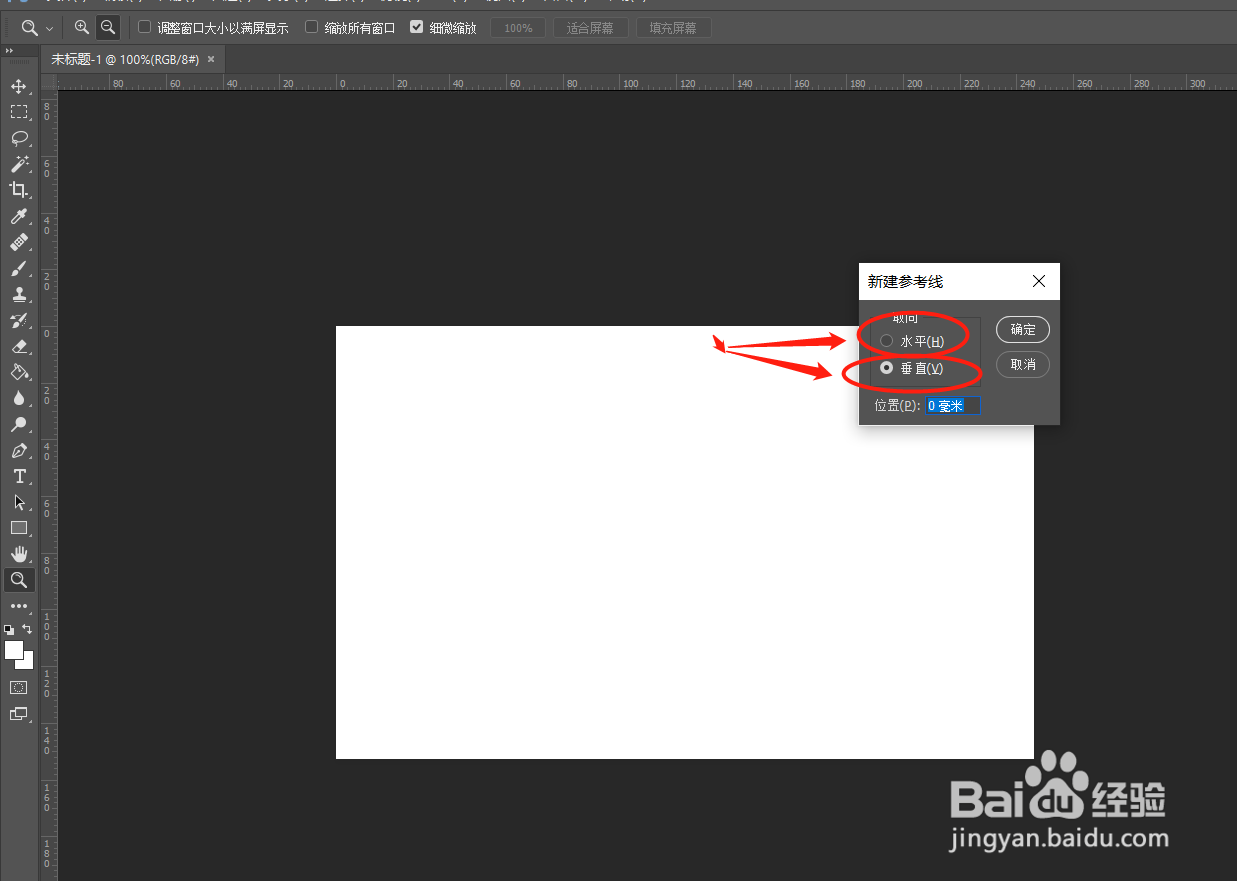

6、当你做完图以后,想要删除参考线,方法和新建参考线的方法一样,点击“视图”然后下拉菜单中选择清除参考线。(这个选项是清除所有参考线)如果你是想删除个别位置的参考线,可以鼠标左键按住该条参考线,将其脱出刻度线外,就可以快速删除。

7、鼠标左键按住参考线,同时按下键盘的Ctrl键,可以改变参考线的方向。快速改变参考线的一种方式。

8、在裁切图片的时候,我们也可以利用参考线来准确的裁切图片,控制每一幅裁切的图片的大小。点击“剪裁”按钮,右键菜单中,选择切片。选择“基于参考线的切片”就可以按照参考线进行图片的裁剪。

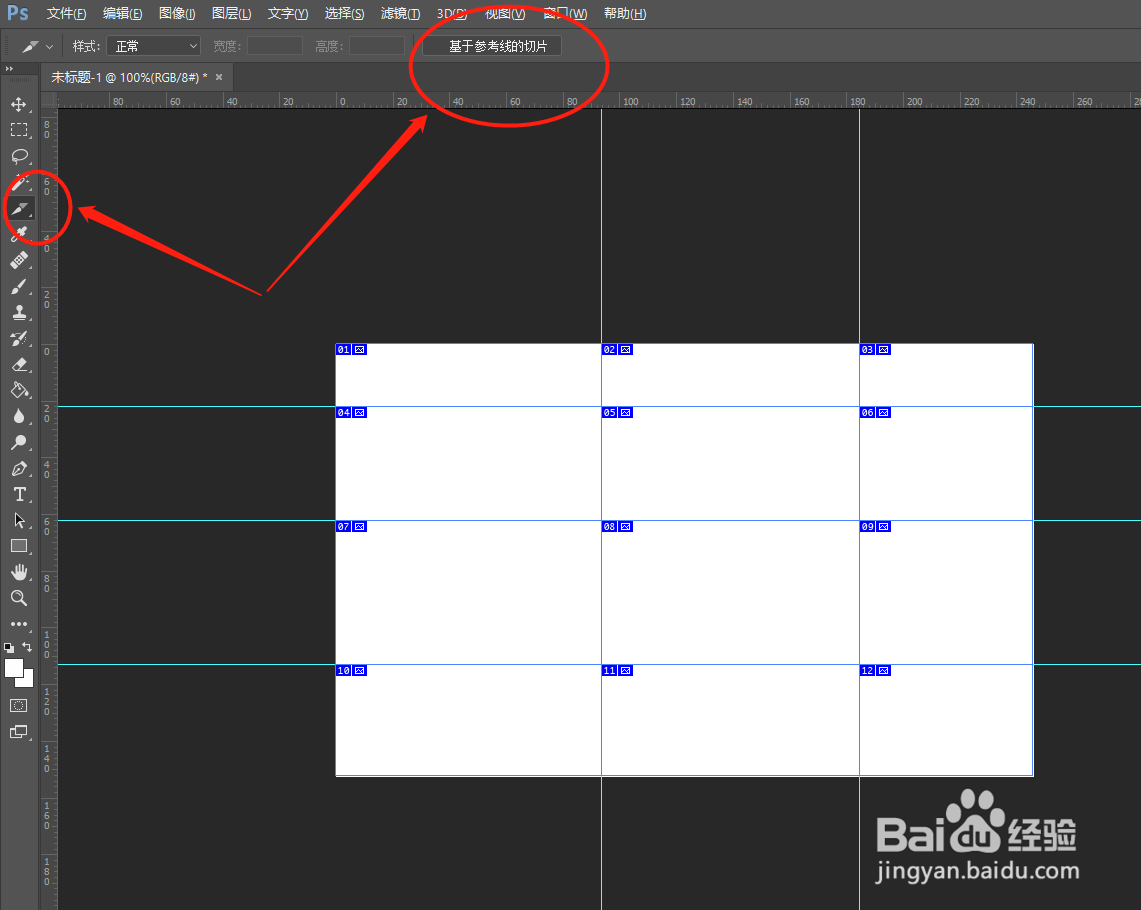
9、以上就是PS中,尺寸和刻度线的一些基本操作和使用方法。希望大家一起交流学习。